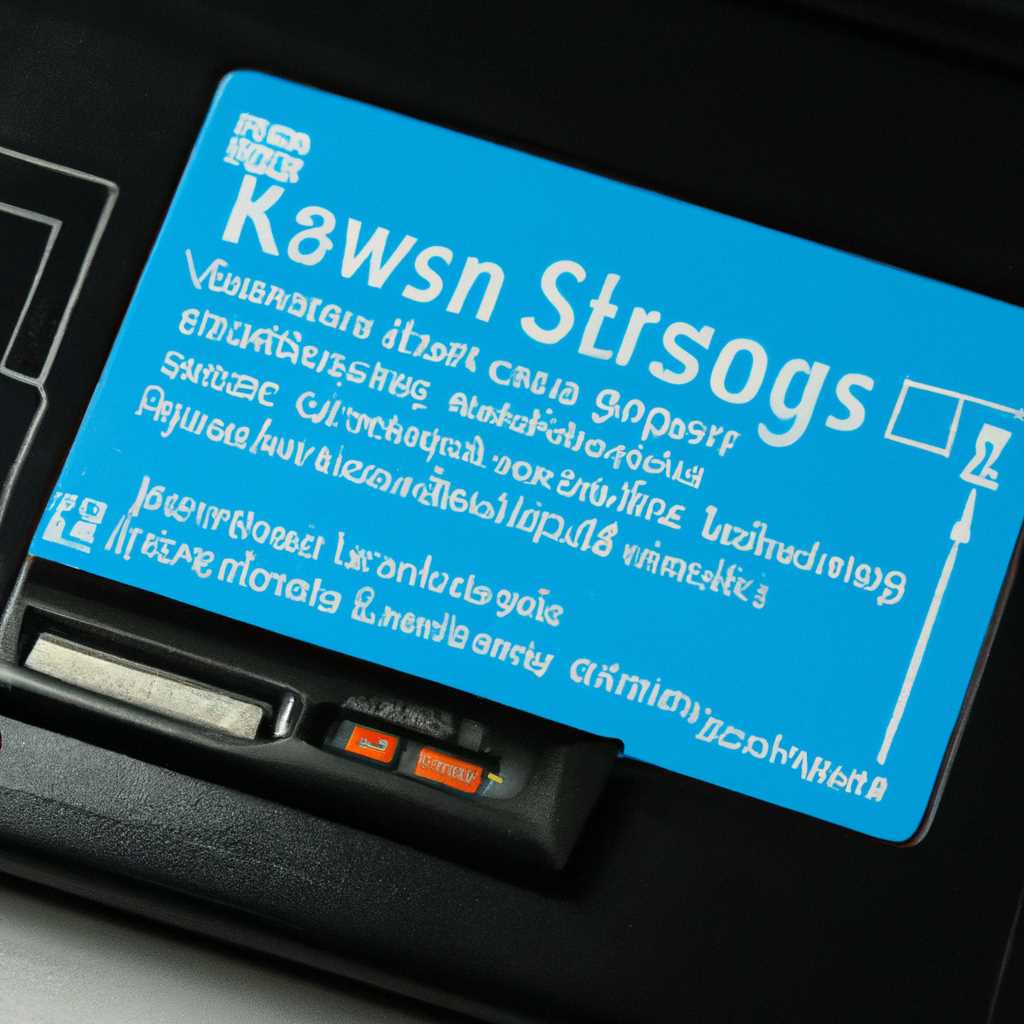- Как перенести операционную систему Windows на Kingston SSD
- Kingston SSD: важная информация о переносе операционной системы Windows
- Почему стоит обратить внимание на Kingston SSD?
- Преимущества Kingston SSD:
- Основные преимущества использования SSD накопителя
- 1. Быстрая загрузка операционной системы и программ
- 2. Высокая скорость передачи данных
- 3. Меньшее время доступа к данным
- 4. Надежность и долговечность
- 5. Энергоэффективность
- Как выбрать подходящую модель Kingston SSD
- Видео:
- SSD m2 NVMe подключение и настройка
Как перенести операционную систему Windows на Kingston SSD
Перенос операционной системы Windows на SSD-накопитель может существенно ускорить работу вашего компьютера. В данной статье мы расскажем вам о самом быстром и надежном способе переноса системы с жесткого диска на SSD.
Вариантов переноса операционной системы существует несколько, но самый простой и эффективный – использовать программные решения от Kingston. Для начала вам необходимо зарегистрироваться на официальном сайте Kingston и скачать программу Acronis® True Image, которая включает в себя функционал для переноса ОС на SSD-накопитель.
После регистрации и загрузки программы Acronis® True Image, выполните активацию продукта, следуя инструкции на экране. На следующем этапе подключите SSD-накопитель к компьютеру при помощи SATA-кабеля, убедившись, что он распознается вашей операционной системой.
Kingston SSD: важная информация о переносе операционной системы Windows
При установке SSD-диска необходимо выполнить несколько шагов, включая активацию и установку программ для переноса данных. Существует несколько программ, которые могут быть использованы для этого процесса, таких как Macrium Reflect, Acronis TrueImage, Paragon, AOMEI Backupper и другие.
Краткое руководство по переносу операционной системы Windows на SSD-диск:
| Этап 1: | Скачиваем и устанавливаем программу для переноса данных (например, Macrium Reflect Free или AOMEI Backupper). |
| Этап 2: | Подготавливаем SSD-диск для переноса данных. Проверяем его размер и форматируем его, если необходимо. |
| Этап 3: | Запускаем программу для переноса данных и выбираем опцию «Клонировать диск» или «Создать образ диска». |
| Этап 4: | Выбираем источник данных (старый диск с операционной системой) и целевой диск (SSD-диск). |
| Этап 5: | Нажимаем кнопку «Next» или «Далее», чтобы начать процесс переноса данных со старого диска на новый SSD-диск. |
| Этап 6: | Дожидаемся завершения процесса переноса данных. После этого можно отключить старый диск и использовать новый SSD-диск с операционной системой. |
Важно отметить, что при переносе операционной системы на новый SSD-диск будут удалены все данные, хранящиеся на нем. Поэтому перед началом процесса следует создать резервные копии данных или переместить их на другие носители.
Если у вас нет возможности установить программу для переноса данных, можно воспользоваться утилитами операционной системы Windows, такими как «Мини-проводник» или «Minitool Partition Wizard». Эти программы также предоставляют возможность клонирования диска и переноса операционной системы на новый SSD-диск.
В любом случае, перед началом процесса переноса операционной системы на SSD-диск рекомендуется ознакомиться с инструкциями по использованию выбранной программы и выполнить проверку совместимости SSD-диска с вашим компьютером (например, проверить наличие поддержки SATA-интерфейса).
После успешного переноса операционной системы на новый SSD-диск, ваш компьютер будет работать быстрее и эффективнее, а время загрузки системы сократится значительно.
Почему стоит обратить внимание на Kingston SSD?
Преимущества Kingston SSD:
- Быстрый процесс переноса системы: с помощью программы AOMEI Partition Assistant можно легко и быстро клонировать вашу операционную систему на новый SSD-накопитель. Процесс переноса занимает всего несколько простых шагов. Вы просто выбираете исходный и целевой диск, нажимаете кнопку «Клонировать» и переходим к следующему шагу.
- Надежность и безопасность данных: при клонировании, все ваши данные и настройки будут точно скопированы без каких-либо изменений или удалений. В результате вы получаете точную копию своей системы на новом диске.
- Простота активации: после переноса операционной системы на новый SSD-диск вам не потребуется проходить процесс активации системы заново. Клонирование системы на SSD-накопитель сохранит все активационные данные, которые уже были привязаны к вашему компьютеру.
- Поддержка различных операционных систем: Kingston SSD и программа AOMEI Partition Assistant поддерживают все версии операционной системы Windows, начиная с Windows XP и заканчивая Windows 10.
- Размер для любой задачи: Kingston SSD предлагает различные варианты ёмкости, чтобы удовлетворить ваши потребности хранения данных. Вы можете выбрать SSD-накопитель от 120 ГБ до 4 ТБ.
Если у вас уже есть SSD-накопитель от другого производителя, такого как Samsung или Crucial, то не стоит беспокоиться – вы все равно можете воспользоваться руководством по переносу операционной системы на новый диск. Вместо программы AOMEI Partition Assistant вы просто выберете другую программу, такую как Paragon или Macrium Reflect, для процесса клонирования.
Так что, если вы хотите быстро и без проблем перенести операционную систему на SSD-накопитель, обратите внимание на Kingston SSD. Скачиваем нужную версию программы для клонирования, следуем краткому руководству по переносу операционной системы на новый диск и начинаем наслаждаться быстрой загрузкой системы и работой компьютера!
Основные преимущества использования SSD накопителя
1. Быстрая загрузка операционной системы и программ
SSD обеспечивает гораздо более быструю загрузку операционной системы Windows, а также запуск приложений и программ. Это оптимизирует рабочий процесс и сокращает время ожидания.
2. Высокая скорость передачи данных
SSD накопители имеют очень высокую скорость передачи данных, что делает копирование и перемещение файлов намного быстрее. Это особенно полезно при работе с большими файлами, такими как видео, фотографии и файлы проектов.
3. Меньшее время доступа к данным
SSD накопители имеют значительно меньшее время доступа к данным по сравнению с HDD. Это означает, что файлы будут открываться быстрее, и вы сможете быстро перейти к следующему заданию или проекту.
4. Надежность и долговечность
SSD накопители обладают высокой надежностью и долговечностью. Они устойчивы к физическим воздействиям, вибрациям и ударам. Кроме того, у них нет подвижных деталей, что делает их более надежными и меньше подверженными поломкам.
5. Энергоэффективность
SSD накопители потребляют меньше энергии, что улучшает время работы ноутбука или компьютера от аккумулятора. Кроме того, они производят меньше тепла, что способствует лучшей терморегуляции и снижает шум от вентиляторов.
В целом, переход на SSD накопитель является быстрым и простым способом улучшить производительность и скорость работы вашего компьютера. Вы можете сохранить все ваши данные и программы, перенести операционную систему Windows на SSD с помощью специального программного обеспечения, такого как Minitool Partition Wizard или Acronis TrueImage. Скачайте программу, прочитайте краткое руководство и следуйте инструкциям шаг за шагом, чтобы успешно склонировать и перенести систему на SSD.
Как выбрать подходящую модель Kingston SSD
Одним из основных факторов, который следует учесть при выборе SSD-накопителя, является его размер. В зависимости от объема данных, которые вы планируете перенести, можно выбрать SSD с достаточным объемом памяти. Обычно 120GB, 240GB или 480GB являются оптимальными размерами для переноса операционной системы и важных файлов.
Еще одним фактором, на который следует обратить внимание, является скорость чтения и записи данных на SSD. Kingston SSD-накопители предлагают высокую производительность и быстрый доступ к данным, что позволяет ускорить загрузку системы и работу с файлами.
Для клонирования операционной системы с помощью Kingston SSD можно использовать специализированные программы, например, Acronis® True Image™ или MiniTool Partition Wizard. Скачиваем соответствующую программу с официального сайта и устанавливаем ее на компьютер.
При помощи Acronis® True Image™ Wizard начать процесс клонирования очень просто. Прочитайте краткое руководство по учетной записи электронной почты Acronis® за 1 гиг и подтвердите регистрация. Запустите Acronis® True Image™, выберите «Клонирование диска», затем выберите текущий диск с операционной системой в качестве исходного диска, а Kingston SSD в качестве целевого диска.
Затем нужно установить флажок «Клонировать вместо создания архива» и нажать кнопку «Next». Выберите «Клонировать в режиме автоматического помощника». В процессе клонирования операционной системы все данные будут удалены с целевого SSD-накопителя, поэтому перед продолжением клонирования обязательно создайте резервные копии всех важных данных, находящихся на целевом диске, так как они будут безвозвратно удалены.
Выберите кнопку «Move» (Перенос) и установите флажок «Другой диск на компьютере», чтобы указать новое расположение. Затем выберите размер разделов и параметры разделов для нового SSD-накопителя и нажмите кнопку «Next». Затем просто следуйте инструкциям в мастере Acronis® True Image™, чтобы завершить процесс клонирования. После успешного завершения процесса переноса, перезагрузите компьютер.
Как видно, выбор подходящей модели Kingston SSD и процесс переноса операционной системы Windows на него – это простая и удобная задача, которую можно выполнить с помощью специализированных программ и инструкций.
Видео:
SSD m2 NVMe подключение и настройка
SSD m2 NVMe подключение и настройка by New Obzorshik 193,924 views 1 year ago 11 minutes, 19 seconds